图文详解win10如何打开命令提示符
- 2017-11-04 07:30:05 分类:win10
不可否认,多数技术人员还需要大量使用命令提示符。在Win10系统上,除了在运行窗口输入“cmd”可以使用管理员身份来打开命令提示符外,此外还有三种方法也能实现这个目的。是哪三种?我们一起来看看。
Cmd命令提示符是我们在使用电脑的时候可能会用到的工具,然而很多用户在升级到win10系统之后,因为界面和功能不一样,一些用户都不知道要如何打开cmd命令提示符,其实方法很简单哦,下面给大家分享一下win10打开命令提示符的三种方法吧。
win10如何打开命令提示符图文教程
按组合快捷键“win+ R”打开运行

命令提示符示例1
输入命令:【cmd】,点击“确定”
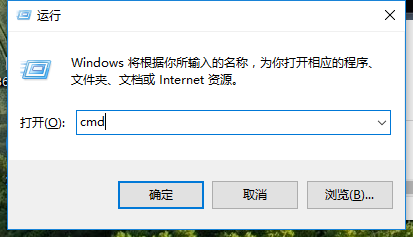
命令提示符示例2
成功打开命令提示符
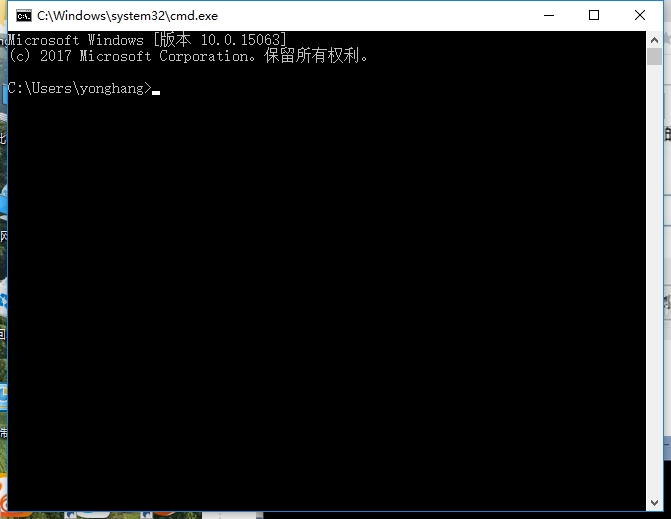
打开命令示例3
方法二:
鼠标右击桌面
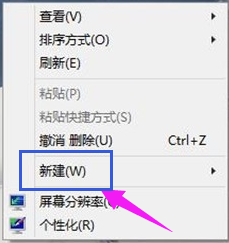
提示符示例4
新建文本文档

命令提示符示例5
输入【cmd】
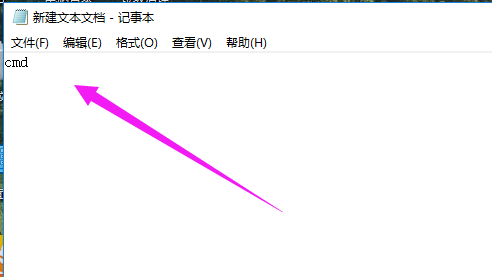
win10示例6
点击“保存”
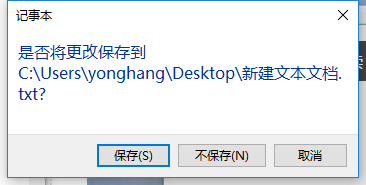
提示符示例7
修改文件后缀为bat

命令提示符示例8
打开文本运行命令提示符
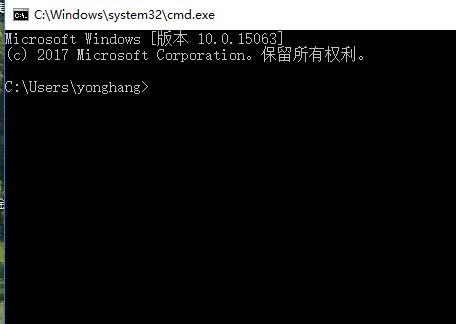
命令提示符示例9
以上就是win10打开命令提示符的操作了。